密技1:App快速切換
使用iPhone在打開多個App之後,要怎麼快速回到上一個App的頁面呢?回到首頁點選對應的App速度有點慢,其實最快的方式是只要沿著螢幕下緣向左或向右滑動,就可以在曾經打開過的App之前切換,例如現在使用「遠傳心生活」App搶獨享優惠,利用App快速切換手勢就能回到「friDay影音」繼續追劇,是筆者私心推薦絕對必須要先學會的操作手勢喔!
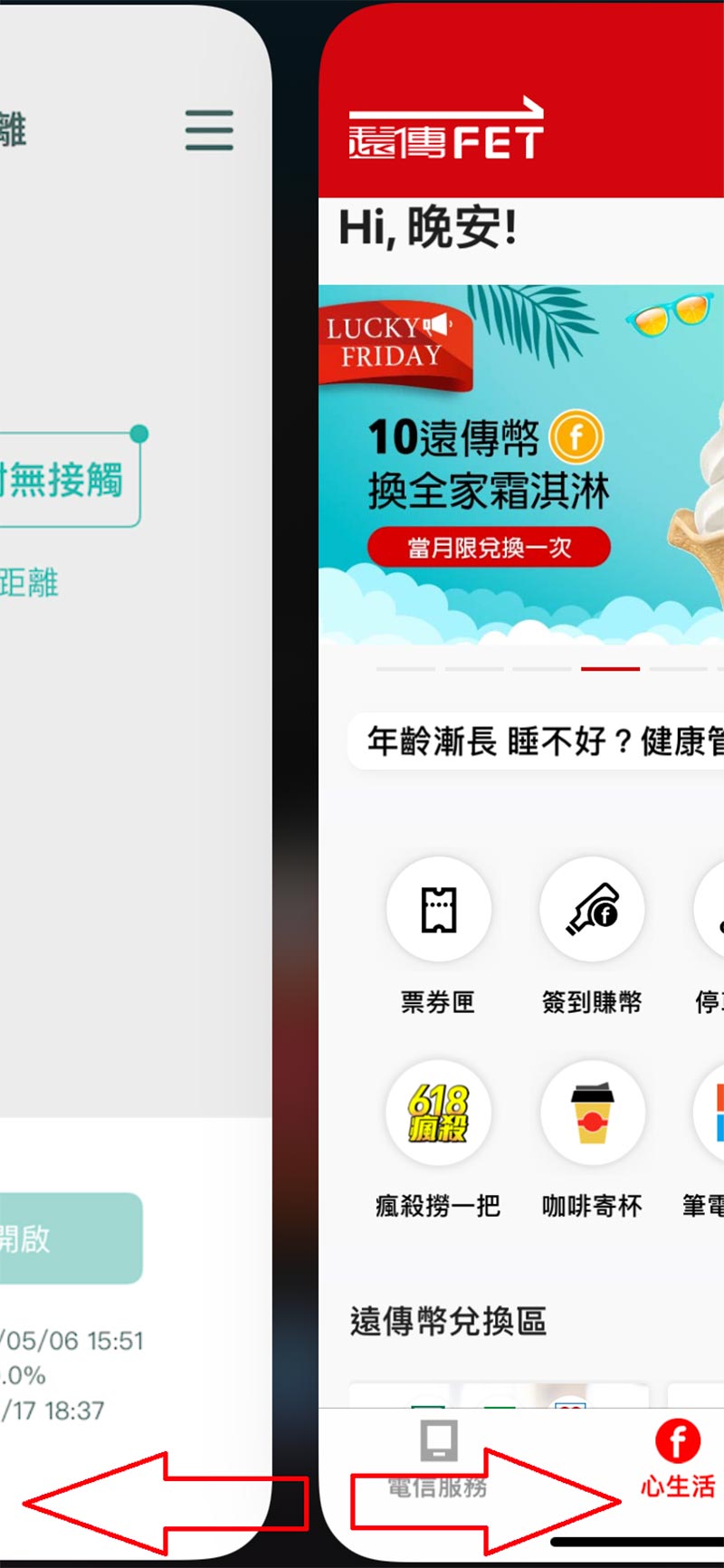
在iPhone螢幕下緣往左或往右滑動就能快速切換App。(圖片來源:劉尼克)
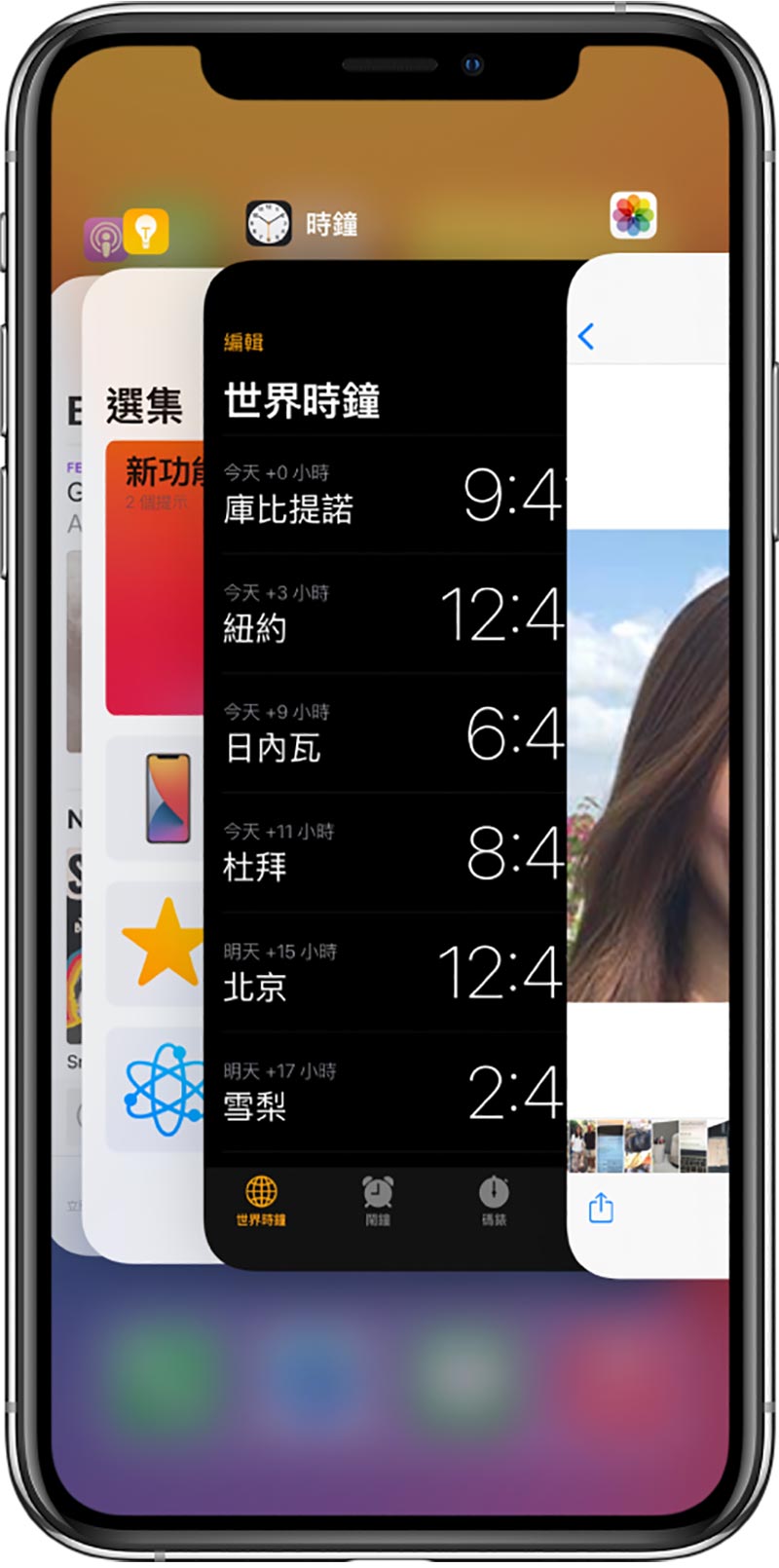
如果是想打開「App切換器」,也就是俗稱的多工處理畫面,只需要從螢幕下緣往上滑動,然後在螢幕中央停頓,再抬起手指就可以開啟App切換畫面。(圖片來源:Apple)
密技2:待機狀態看時間
目前的iPhone還不具有AOD隨顯螢幕設計,因此如果iPhone放在桌上已經進入螢幕關閉的待機狀態,只需要輕點一下或抬起iPhone螢幕就可以喚醒螢幕,看到畫面上的時間、來電、音樂播放器、各項App的推播通知……等,必須要注意的是只需要輕點一下iPhone螢幕才能喚醒,如果使用很多人習慣的快速輕點兩下螢幕的手勢,是無法喚醒iPhone螢幕的。
密技3:查看通知中心
在螢幕解鎖時想要查看各項App的推播通知,只需要在螢幕左上角、螢幕上緣下拉,就可以看到通知中心,如果是在螢幕右上角向下滑動,所喚出的功能頁面又會有所不同。
密技4:查看電池百分比的方法
具有Home鍵的iPhone SE是在設定當中開啟顯示電池百分比,但是很多人剛拿到全螢幕iPhone時,肯定會發生遍尋不著該怎麼查看電池百分比,其實配備Face ID的iPhone只要使用開啟「控制中心」的手勢,從螢幕右上角向下滑動,就可以看到控制中心的頁面,這時候右上角的電池圖示就有電池百分比。
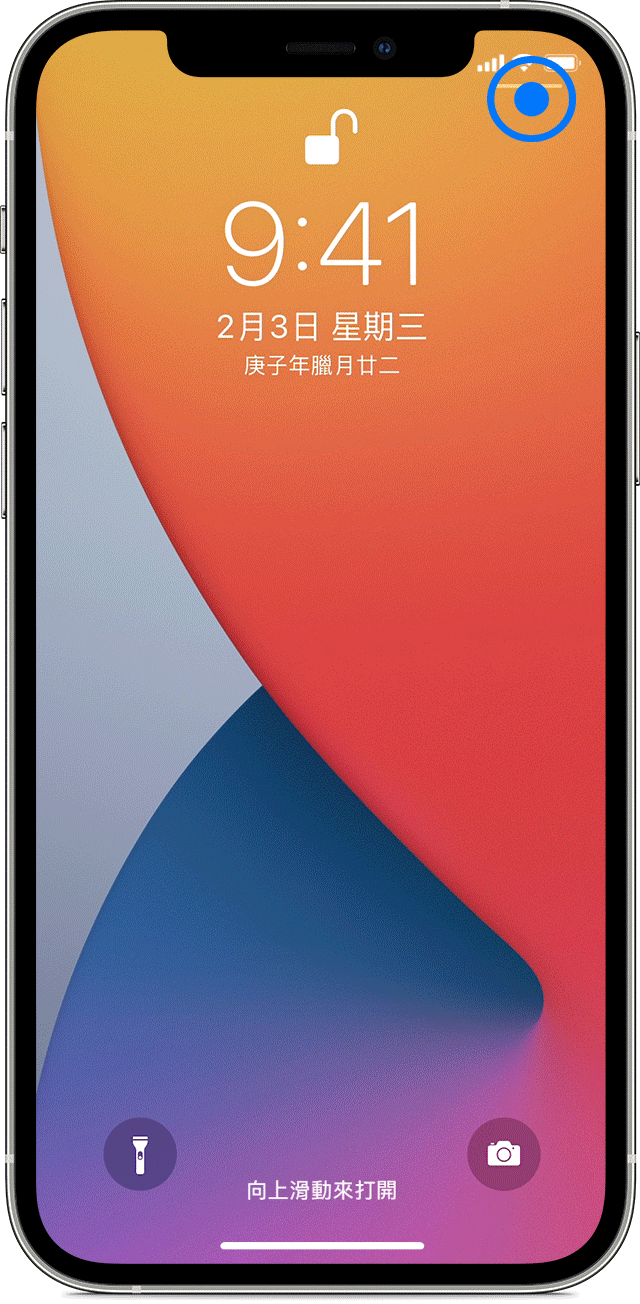
開啟「控制中心」頁面就能看到電池百分比的顯示。(圖片來源:Apple)
還有另外一個查看電池百分比的方法,就是利用iOS 14的桌面小工具,將「電池」小工具加到桌面,即可查看iPhone和已連接的藍牙配件電量狀態。
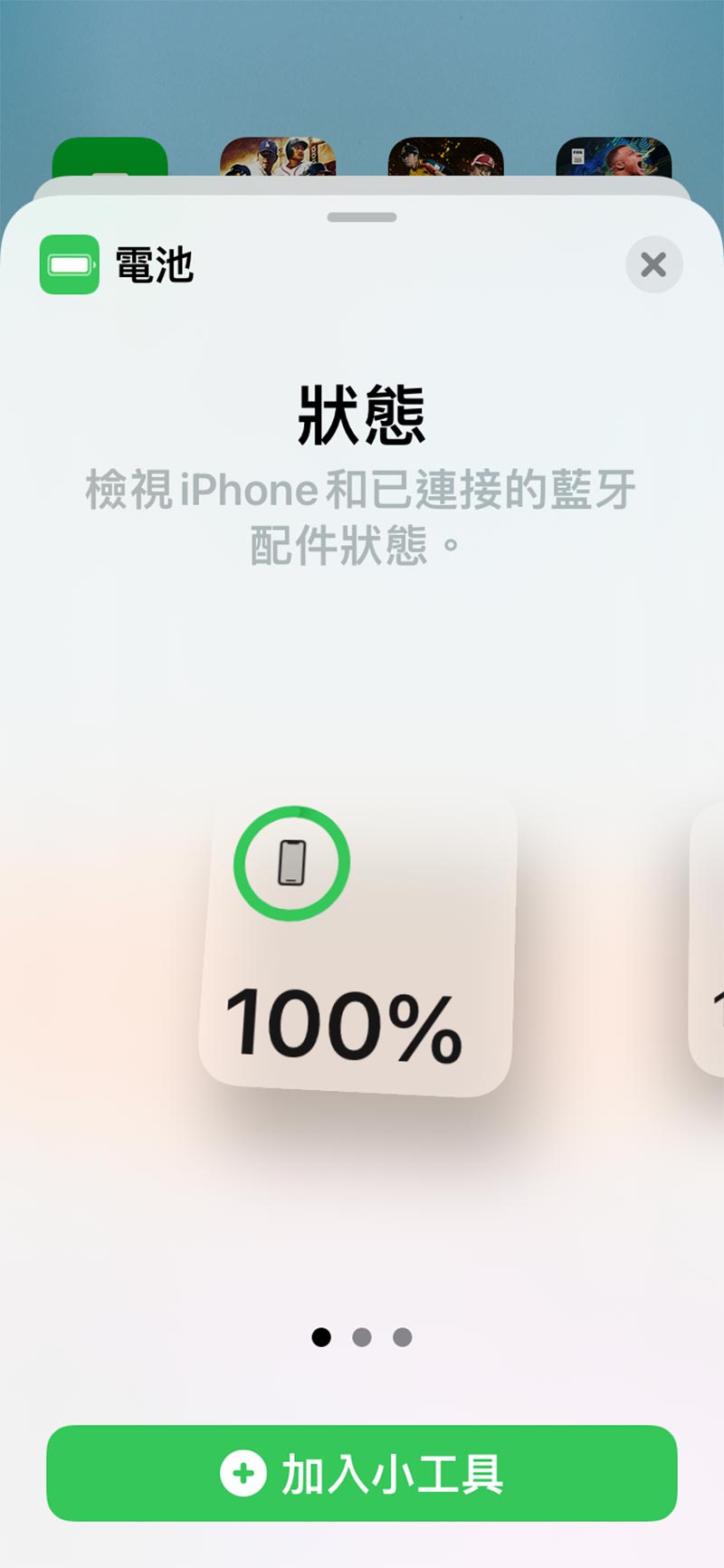
使用iOS 14的「電池」小工具加到桌面,也能夠在桌面顯示電池百分比。(圖片來源:Apple)
密技5:全頁螢幕截圖
如果想要擷取iPhone的螢幕畫面,很多人愛用的功能就是螢幕截圖,但是如果是從Android手機或是具備Home鍵的iPhone,剛轉換到新款的全螢幕iPhone的話,肯定會對於不會使用螢幕截圖功能而感到困擾,其實只需要同時按下側邊按鈕和調高音量按鈕,就可以完成拍攝螢幕截圖。

同時按下側邊按鈕和調高音量按鈕就可以完成螢幕截圖。(圖片來源:Apple)
如果是超出iPhone螢幕大小的網頁、文件、電子郵件,需要拍攝全頁的捲動式截圖的話,可以同時按下側邊按鈕和調高音量按鈕之後,點選左下角的截圖再點選「整頁」,然後選擇「完成」儲存PDF全頁的截圖,或者將全頁截圖透過AirDrop、訊息、社群App、郵件……等將PDF檔案傳送分享給好友。
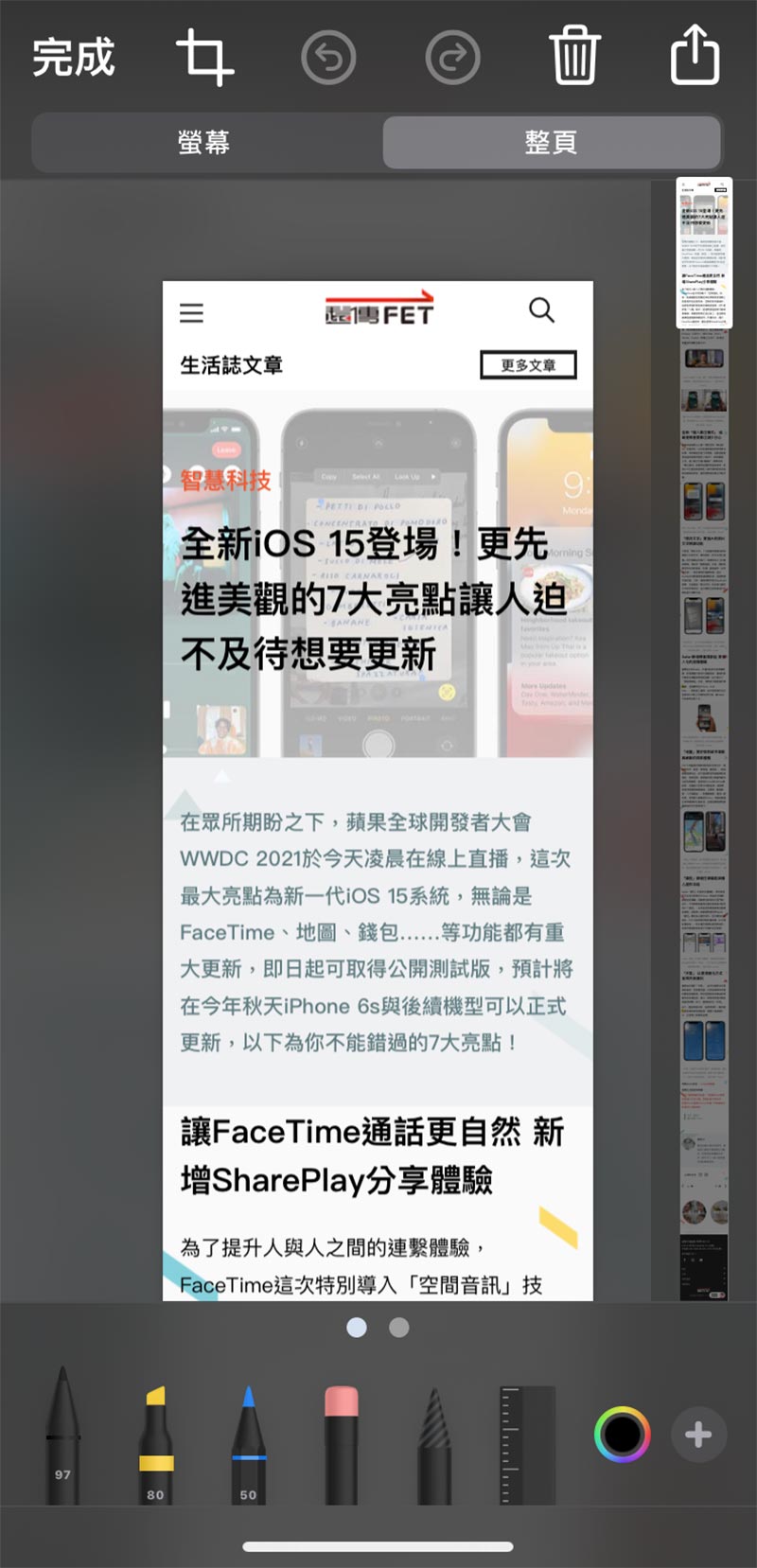
點選左下角的截圖之後,選擇「整頁」選項就可以儲存或分享PDF全頁截圖,也能先利用畫筆註記。(圖片來源:Apple)
密技6:強制快速重新啟動
很多時候使用iPhone時,可能會有出現不明原因的故障狀況,或者是無法讓iPhone回應,甚至無法關機再開機,那麼就可以使用「強制重新啟動iPhone」,只要快速按下並快速放開調高音量按鈕,再按下並快速放開調低音量按鈕,然後按住側邊按鈕,當Apple標誌的出現時,再放開側邊按鈕就能快速重新啟動。

只要依序快速按下並快速放開調高音量按鈕、調低音量按鈕,再按住側邊按鈕看到Apple標誌再放開,就能強制快速重新啟動iPhone。(圖片來源:Apple)
密技7:單手操作模式
使用大螢幕的iPhone機型,觀看影片畫面相當舒適,不過若想觸控螢幕上方的話,有時候並不是這麼好操作,只需要先在「設定」>「輔助使用」>「觸控」,開啟「螢幕上方觸控」功能之後,接下來在螢幕底端向下滑動,或者從螢幕底部快速上下滑動,就能將上方的畫面往下顯示,讓手指更容易觸控。
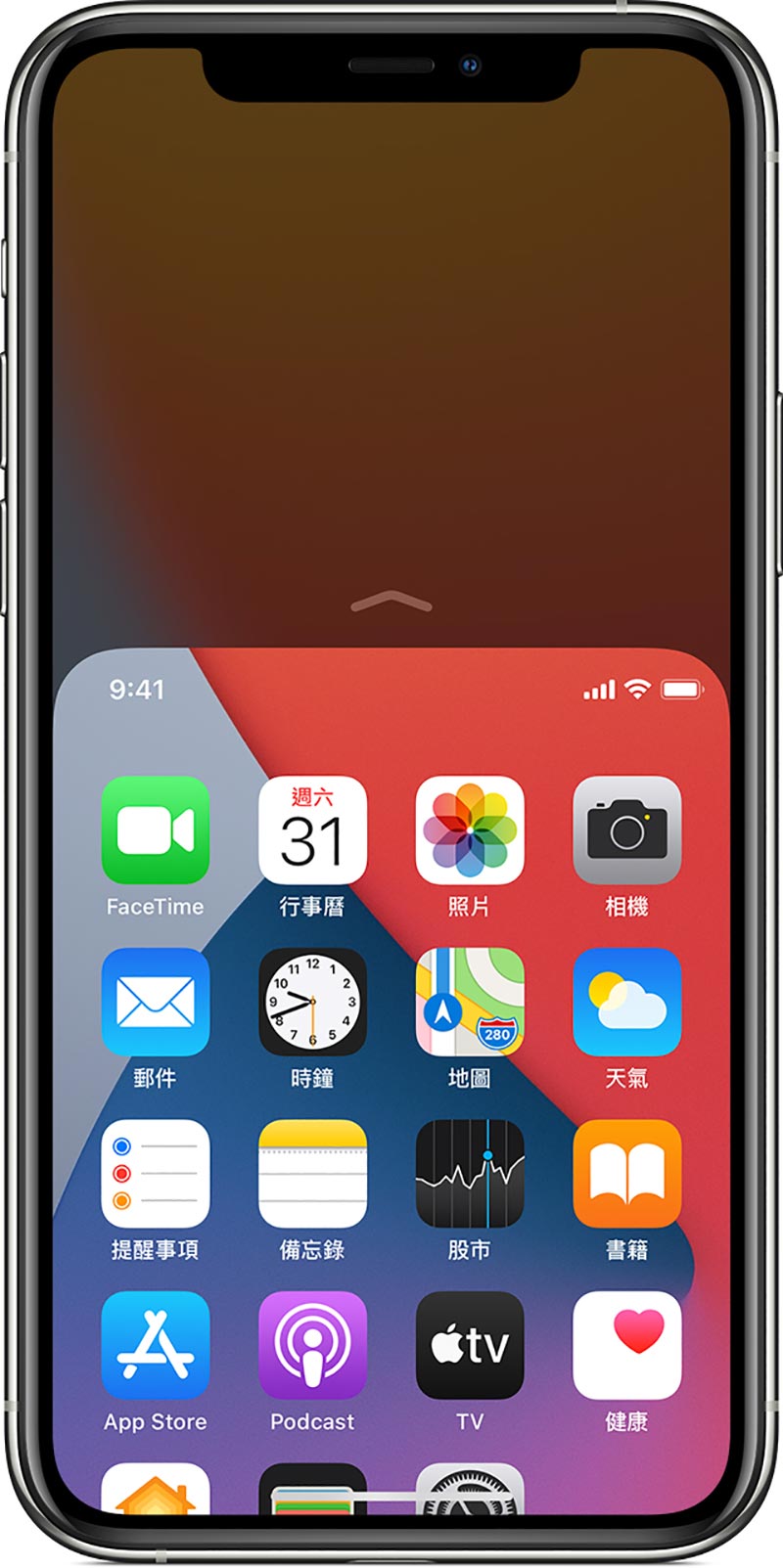
在iPhone螢幕底端向下滑動,就能讓上方畫面往下顯示,更容易讓手指觸控。(圖片來源:Apple)
相關Apple商品:→Apple旗艦館
遠傳生活誌延伸閱讀:
全新iOS 15登場!更先進美觀的7大亮點讓人迫不及待想要更新
該選iPhone還是Android手機?手機專家多年使用心得這樣說
